win7系统卸载Windows Virtual PC虚拟机的图解教程
摘要:本文为大家分享了win7系统卸载WindowsVirtualPC虚拟机的图解教程,供大家参考,具体内容如下1、首先打开Win7电脑的控制面板...
本文为大家分享了win7系统卸载Windows Virtual PC虚拟机的图解教程 ,供大家参考,具体内容如下
1、首先打开Win7电脑的控制面板;
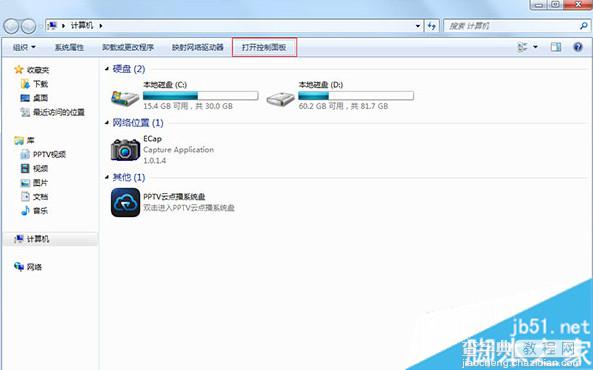
2、然后控制面板中点击卸载程序,查看方式类别浏览;
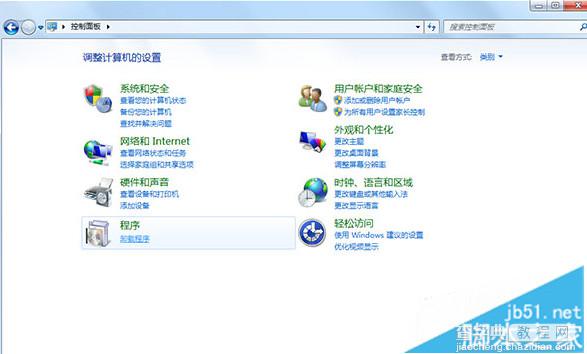
3、卸载程序中是没有Windows Virtual PC的,点击查看已安装的更新;
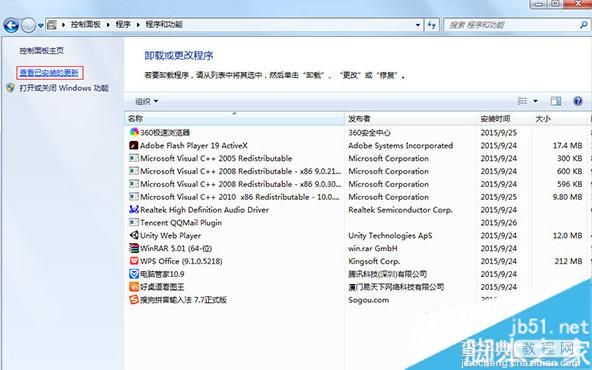
4、搜索中直接输入KB958559查找,查找到以后,点击选择,然后点击卸载按钮;
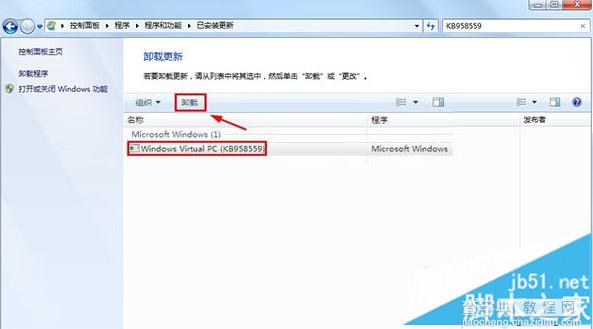
5、确定之后,就可以进行Windows Virtual PC的卸载了;
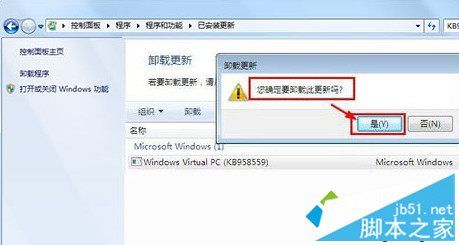
6、最后大家需要重新启动电脑,这样Windows Virtual PC虚拟机卸载完成。
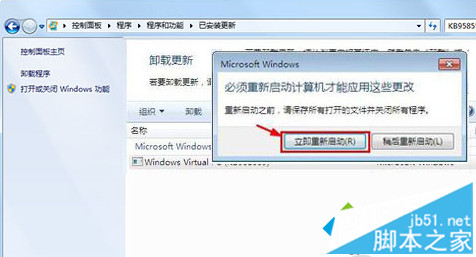
按照上述方法设置之后,Win7系统可以成功卸载Windows Virtual PC虚拟机了,希望小编介绍方法可以帮助到大家!
【win7系统卸载Windows Virtual PC虚拟机的图解教程】相关文章:
★ Win7系统提示CMD不是内部或外部命令也不是可运行的程序的解决办法
★ Win7系统安装office2010提示不能更新受保护的Windows文件的原因及解决方法
★ Win7系统删除windows media center的图文教程
★ Win7电脑不能录音怎么办?Win7电脑无法录音的解决方法
★ Win7系统更换属性中的Windows logo图片的方法
★ Win10系统如何调整窗口大小 Windows10系统下使用键盘快捷键调整窗口大小的图文教程
